Brug Power Automate-flows i Business Central
Med Business Central får du en licens til Microsoft Power Automate. Med denne licens kan du bruge dine Business Central-data som en del af en arbejdsproces i Microsoft Power Automate. Du opretter flows og opretter forbindelse til dine data fra interne og eksterne kilder med Business Central-connectoren.
Power Automate-flows udløses af hændelser, f. eks. en post blev oprettet, ændret eller slettet. Flows kan også køres på en brugerdefineret plan eller efter behov.
Bemærk
Administratorer kan begrænse adgangen til Power Automate. Hvis du opdager, at du ikke har adgang til nogle af eller alle de funktioner, der er beskrevet i denne artikel, skal du kontakte din administrator. Hvis du vil vide, hvordan du kan styre Power Automate Access som administrator, skal du se Konfigurere Power Automate-integration.
Tip
Ud over Power Automate kan du bruge skabeloner til godkendelse af workflow i Business Central. Vær opmærksom på, at selv om det er to separate workflowsystemer, tilføjes en hvilken som helst workflow-skabelon, du opretter med Power Automate, på listen over workflows i Business Central. Flere oplysninger i Workflows.
Om Power Automate-flows
Power Automate er en tjeneste, der hjælper dig med at oprette automatiserede arbejdsgange (eller flows) mellem apps og tjenester, som Business Central. Power Automate-flows kræver lidt eller ingen viden om kodning De kan knyttes til en lang række hændelser og svar, f. eks.:
- Postændringer
- Opdateringer af eksterne filer
- Bogførte dokumenter
- Forskellige Microsoft-og tredjepartstjenester, f. eks Microsoft Outlook, Excel, Dataverse, Teams, SharePoint, Power Apps og meget mere.
Der er tre forskellige Cloudflow-typer, som du kan arbejde med:
| Flowtype | Beskrivelse |
|---|---|
| Automatiserede flows | Denne flowtype køres automatisk af en hændelse. I Business Central kan en hændelse være, når en post eller et dokument oprettes, ændres eller slettes. F.eks. kan en ny salgsfaktura udløse et flow for en godkendelsesanmodning, som kan angive forskellige hændelser afhængigt af godkenderens svar. Et negativ svar sender en besked og sender en e-mail til den, der har anmodet om godkendelse. Et positivt svar opdateres samtidig med et Excel-regneark, der er placeret i en SharePoint-mappe, og der sendes en opdatering til Teams-chatten. Automatiske flows kan startes af både interne og eksterne hændelser i Business Central. |
| Godkendelsesflow | Godkendelsesflow er også automatiserede flows i Power Automate, men de er designet specielt til at anmode om godkendelse, når der foretages ændringer af poster og data. Du kan bruge godkendelsesflow i Power Automate som et alternativ til den godkendelsesarbejdsgangsfunktion, der er en del af Business Central. |
| Planlagt flow | Denne type flow køres også automatisk, men kører periodisk på planlagt dato og klokkeslæt. |
| Øjeblikkeligt flow | Denne flowtype kører efter anmodning og kræver, at brugeren kører den manuelt fra en knap eller handling i en anden app eller enhed, i dette tilfælde Business Central-klienten. Øjeblikkelige flows fungerer på samme måde som batch genveje, så der udføres flere længde trin med et par tryk på knappen og de startes fra bestemte sider eller tabeller. Et flow kan f.eks. føje en knap til menuen handling på siden Kreditorer for at blokere betalinger til en leverandør og samtidig sende brugerdefinerbare e-mails til leverandørens kontakt og din virksomheds indkøbere og opdatere kontakten i Outlook. |
Power Automate-funktioner
Du kan gennemse alle de Power Automate-flow, der i øjeblikket er tilgængelige, ved at logge på Power Automate og vælge Mine flows fra navigationslinjen til venstre. Her finder du de flows, du allerede har oprettet, og som du har delt med dig af en administrator eller kollega.
Du kan også bruge øjeblikkelige flows til at køre direkte fra de fleste liste-, kort-og dokumentsider i Business Central. Du kan finde de øjeblikkelige flows i handlingsgruppen Automatisering på siderne i handlingspanelet. Hvis du vil køre et flow, skal du markere den og følge instruktionerne. Der er flere oplysninger i afsnittene herunder.
Med automatiske flows i Business Central er det ikke nødvendigt at gøre noget, medmindre du vil ændre dem eller deaktivere dem. Ellers fungerer de bare, når de udløses.
Kør øjeblikkelige flows
Øjeblikkelige flows åbnes online i Business Central, så du kan forblive inden for rammerne af den forretningsproces, du var midt i. Du kan køre et hurtigt flow fra de fleste lister, kort eller dokumenter.
Vælg Automatiser på handlingslinjen, og vælg derefter et flow fra listen over tilgængelige flows under Power Automate-handlingen.
På nogle sider er automatiser indlejret i de Flere indstillinger (...).
Udfyld alle obligatoriske felter i ruden Kør flow, og vælg derefter Fortsæt for at køre flowet.
Bemærk
Første gang du bruger elementet Automatiser, kan du kun se funktionen Introduktion til Power Automate. Du kan se denne handling, fordi der ikke er aftalt noget fortrolighedsvarsel for Microsoft Power Automate. Hvis du vil fortsætte, skal du vælge Kom i gang med Power Automate og følge instruktionerne for at acceptere eller blive enige om.
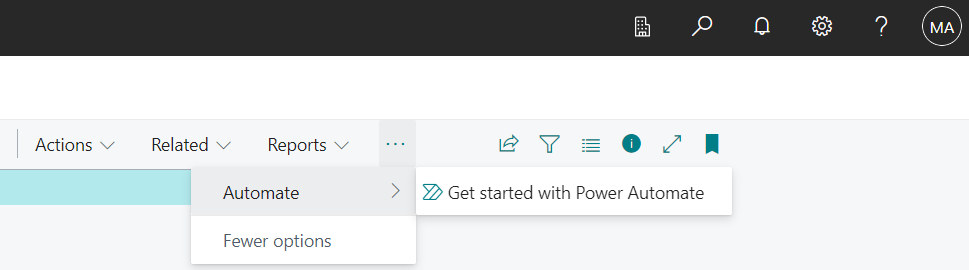
Opret, rediger og administrer flows
Du kan oprette nye flows eller ændre og administrere eksisterende, f.eks. at aktivere eller deaktivere dem, direkte i Power Automate. Men du kan starte nogle af disse opgaver fra Automatiser handling-menuen i Business Central:
Hvis du vil oprette en automatiseret proces fra en liste, et kort eller en dokumentside, skal du vælge Automatiser > Opret automatiseret flow.
Hvis du vil oprette et godkendelsesflow fra et kort eller en dokumentside, skal du vælge Automatiser > Opret godkendelsesflow.
Tip
Denne handling er kun tilgængelig på kort- og dokumenttypesider. ikke lister.
Hvis du vil oprette en hurtig proces fra en liste, et kort eller en dokumentside, skal du vælge Automatiser > Opret handling baseret på et flow.
Hvis du vil åbne Power Automate fra en liste, et kort eller en dokumentside, skal du vælge Automatiser > Administrer flows.
Disse opgaver udføres typisk kun af administratorer eller superbrugere. Opgaverne kræver en større viden om forretningsprocesserne i Business Central. Du kan finde flere oplysninger i følgende artikler i Business Central hjælp til udviklere og it-eksperter:
- Power Automate integration
- Oprette automatiserede flows (dækker også godkendelsesflows)
- Opret øjeblikkelige flows
- Håndtér Power Automate-flows
Se også
Fejlfinde dine Business Central Automatiserede workflows
Gør dig klar til at komme i gang
Workflows
Importere virksomhedsdata fra andre økonomisystemer
Tildele tilladelser til brugere og grupper
Konfigurere Business Central
Økonomistyring
Håndtér Power Automate-flows
Konfigurere automatiserede workflows
Skift til hurtige flows
Feedback
Kommer snart: I hele 2024 udfaser vi GitHub-problemer som feedbackmekanisme for indhold og erstatter det med et nyt feedbacksystem. Du kan få flere oplysninger under: https://aka.ms/ContentUserFeedback.
Indsend og få vist feedback om